Windows 10 또는 11을 종료해도 컴퓨터가 실제로 종료되지는 않는다는 사실을 알고 계셨나요? 바로 Fast Startup 때문입니다. 빠른 시작과 Microsoft Windows에서 이를 비활성화하는 방법에 대해 알아보려면 계속 읽어보세요.
빠른 시작은 이름에서 알 수 있듯이 컴퓨터가 콜드 종료에서 더 빠르게 부팅될 수 있도록 하는 내장된 Windows 기능입니다. 좋은 것 같죠? 항상 그런 것은 아닙니다. 빠른 시작이 무엇인지, 그리고 Windows 10 또는 11에서 이를 비활성화하려는 이유에 대해 설명하겠습니다.
빠른 시작 기능이란 무엇입니까?
빠른 시작의 작동 방식을 알아보기 전에 Windows의 '커널'이 무엇인지 이해하는 것이 좋습니다.
기본적으로 커널은 운영 체제의 핵심이며 소프트웨어와 하드웨어가 작동하도록 하는 요소입니다. 이는 항상 메모리에 있으며 컴퓨터의 펌웨어(BIOS 또는 UEFI )가 가장 먼저 로드하는 항목이기도 합니다.
PC를 끄면 Windows는 열려 있는 모든 앱과 프로그램을 닫고 사용자 계정에서 로그아웃되며 운영 체제의 전원을 끕니다. 적어도 당신은 그렇게 생각하지 않나요?
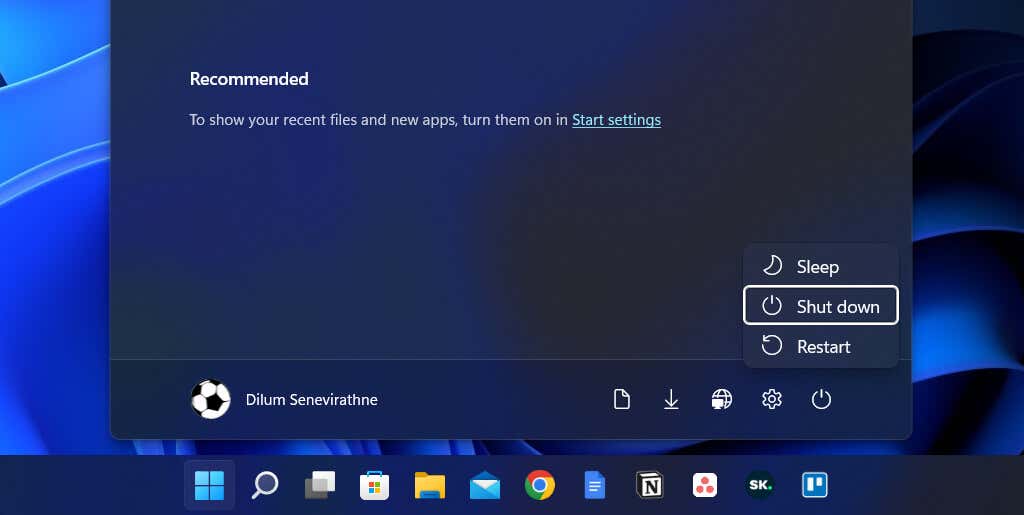
그러나 Windows 8을 시작하면 종료해도 전통적인 의미의 모든 것이 종료되지는 않습니다. 대신 커널을 hiberfil.sys(일명 최대 절전 모드 파일) 에 캐시합니다.
커널은 모든 것을 작동하게 만드는 것이므로 즉시 실행할 준비가 된 상태로 두면 콜드 스타트를 시작할 때 컴퓨터가 더 빨리 부팅될 수 있습니다.
Windows가 빠른 SSD(솔리드 스테이트 드라이브) 를 로드하거나 일반적으로 강력한 PC 설정을 사용하는 경우 빠른 시작은 시작 시간을 크게 향상시키지 않습니다. 그러나 이전 하드 드라이브에서 운영 체제를 부팅하면 몇 초가 단축됩니다.
빠른 시작을 비활성화해야 하는 이유
빠른 시작이 가져오는 이점에도 불구하고 Windows 10 또는 11을 실행하는 컴퓨터에서 여러 문제의 원인이 될 수 있는 경우가 많습니다.
먼저 동일한 커널 세션을 반복적으로 로드하면 특히 시스템이나 드라이버 업데이트 후에 실제 소프트웨어 구성 요소와 캐시된 소프트웨어 구성 요소 간에 불일치가 발생할 가능성이 높아집니다.
이로 인해 BSOD(죽음의 블루스크린) 및 기타 시작 오류가 발생하거나 하드웨어 주변 장치가 제대로 작동하지 못할 수 있습니다. 빠른 시작으로 인해 Windows 업데이트를 마무리하는 동안 문제가 발생함 이 발생하는 경향도 있습니다..
게다가, 컴퓨터가 이중 또는 다중 부팅 구성(예: Windows 및 Linux)인 경우 빠른 시작은 Windows가 아닌 운영 체제로 부팅할 때 Windows 드라이브에 대한 액세스를 잠그는 것으로 알려져 있습니다.
더 나쁜 것은 한 운영 체제에서 파티션을 변경하면 다른 운영 체제로 전환할 때 손상 문제가 발생할 수 있다는 것입니다.
빠른 시작이 특정 문제의 원인이라고 생각한다고 가정합니다(또는 이로 인해 발생할 수 있는 충돌을 피하고 싶습니다). 종료 중에 Windows가 커널을 캐싱하는 것을 일시적으로 중지할 수 있습니다.
여기에 도움이 되는 몇 가지 방법이 있습니다:
Windows에서 빠른 시작을 비활성화하는 방법
빠른 시작을 우회하고 커널 캐시를 지우는 것은 쉽지만 컴퓨터에서 계속 문제가 발생하거나 여러 운영 체제가 설치되어 있는 경우 빠른 시작을 모두 비활성화하는 것이 좋습니다.
제어판을 통해 빠른 부팅 비활성화
Windows 11 및 10에서 빠른 시작을 끄는 가장 빠른 방법은 제어판 를 사용하는 것입니다. 그냥:
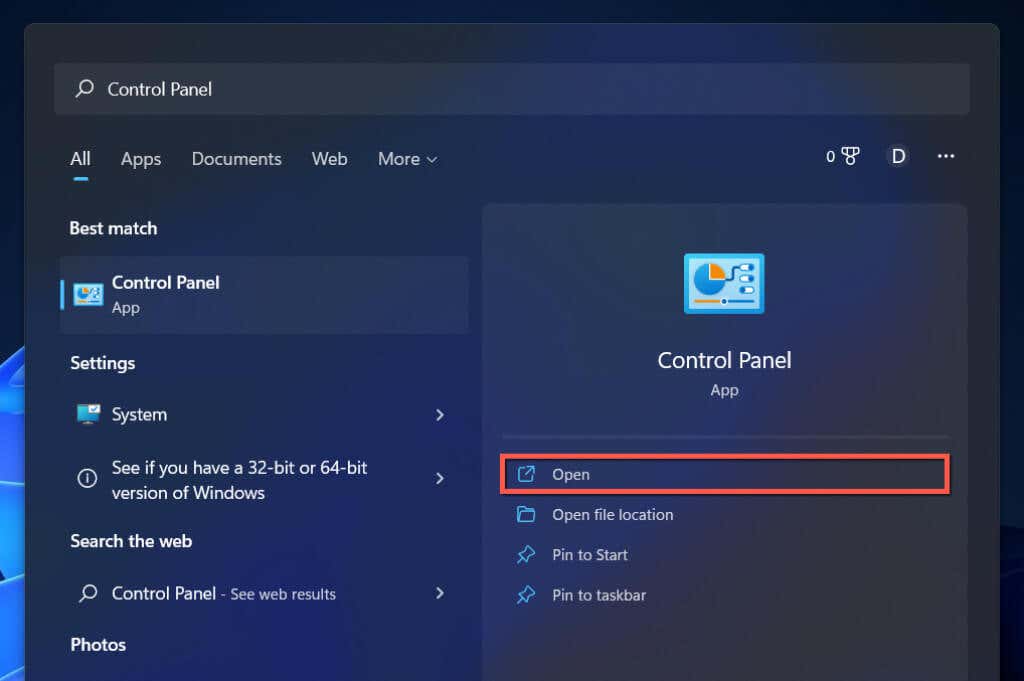
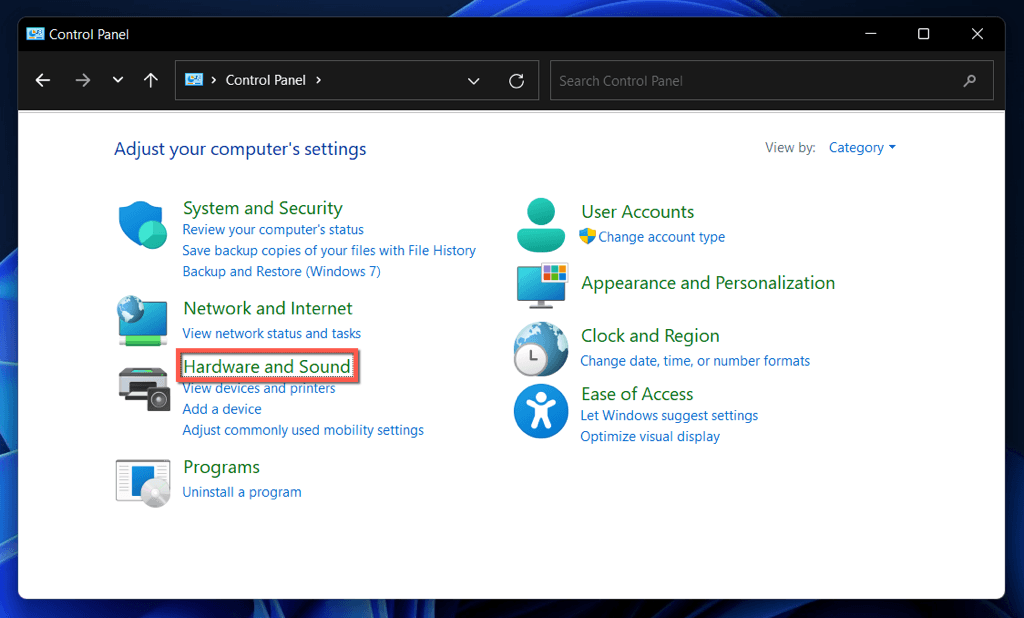
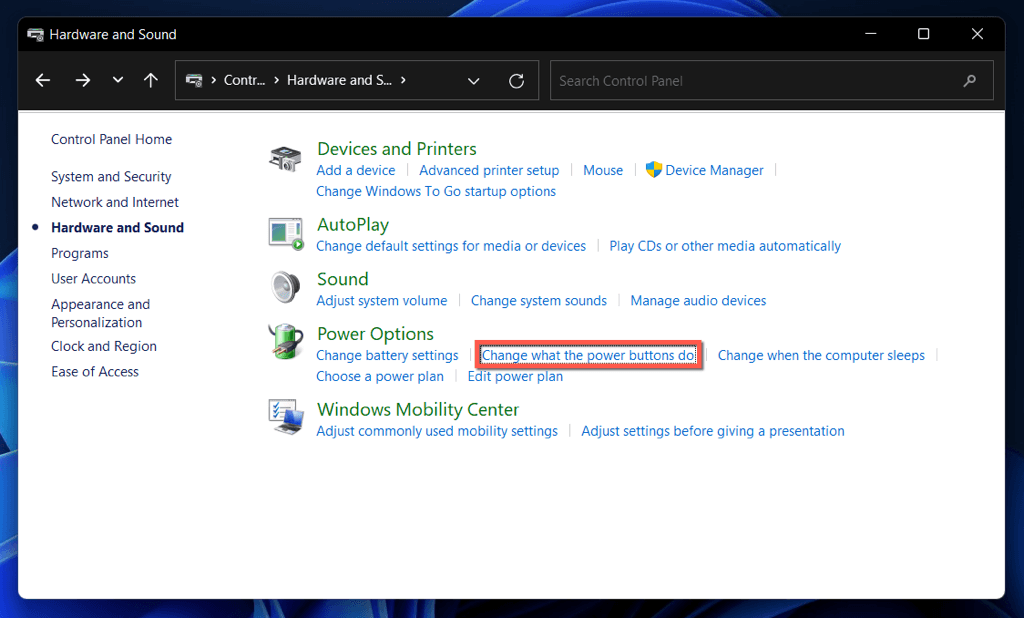
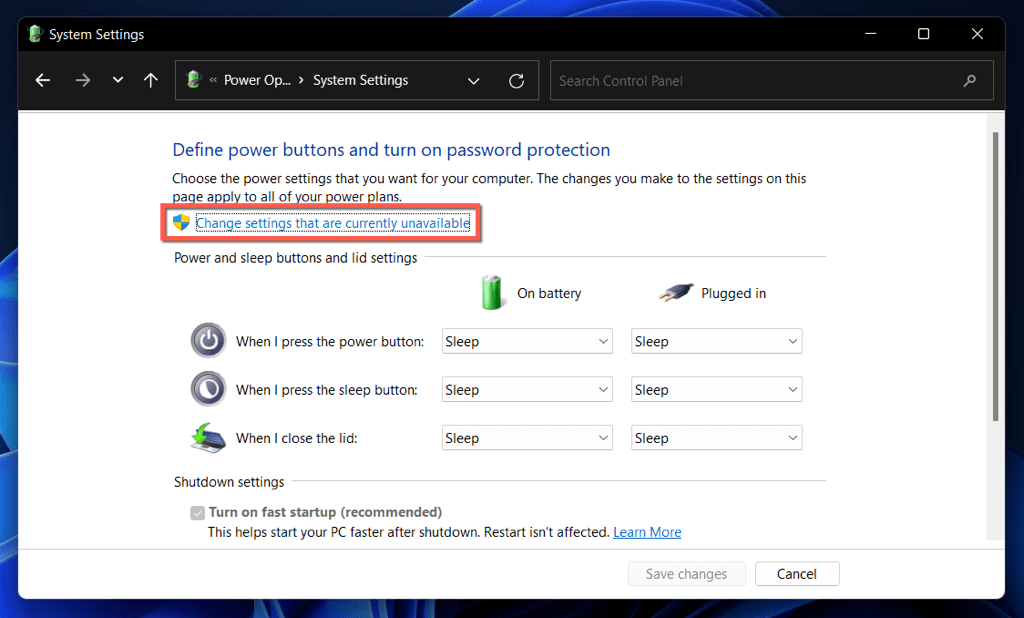
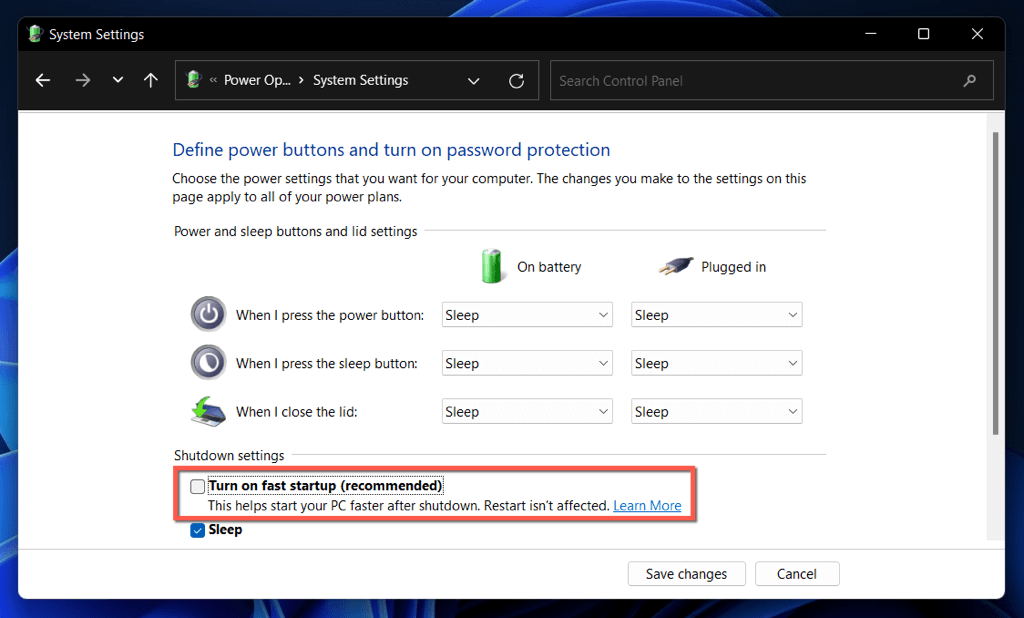
빠른 시작 옵션이 표시되지 않으면 컴퓨터에서 동면 전원 설정이 비활성화되어 있을 가능성이 높습니다. 관리자 권한 Windows PowerShell 또는 명령 프롬프트 콘솔에서 아래 명령을 실행하여 활성화합니다..
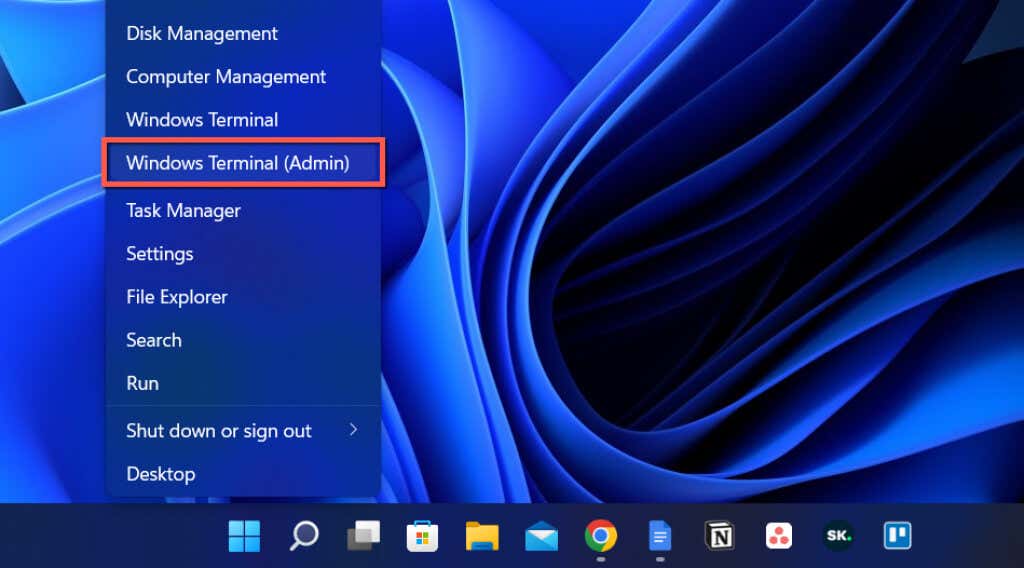
powercfg/최대 절전 모드켜기
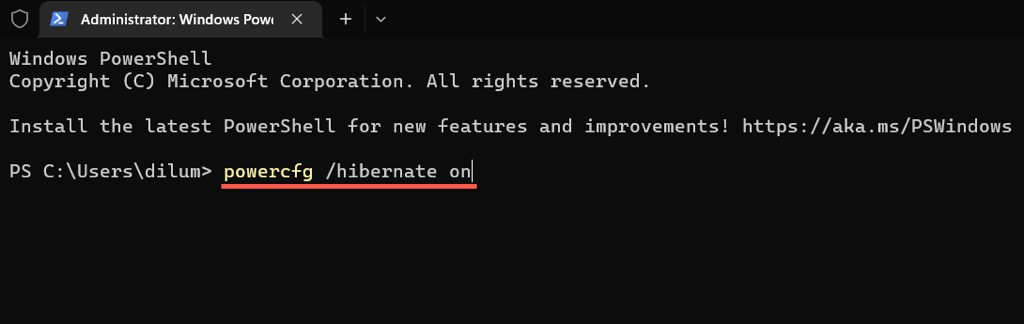
이제 제어판을 통해 빠른 시작을 비활성화할 수 있습니다.
레지스트리 편집기를 통해 빠른 부팅 비활성화
빠른 시작을 비활성화하는 또 다른 방법은 덜 편리하지만 레지스트리 편집기를 통해 다음 조정을 수행하는 것입니다. 시작하기 전에 시스템 레지스트리 백업 하는 것이 가장 좋습니다.
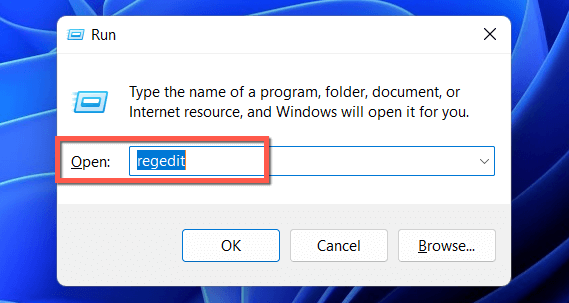
HKEY_LOCAL_MACHINE\SYSTEM\CurrentControlSet\Control\Session Manager\Power
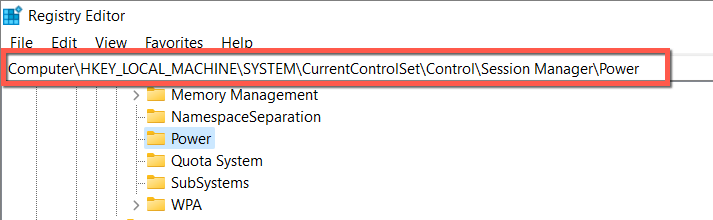
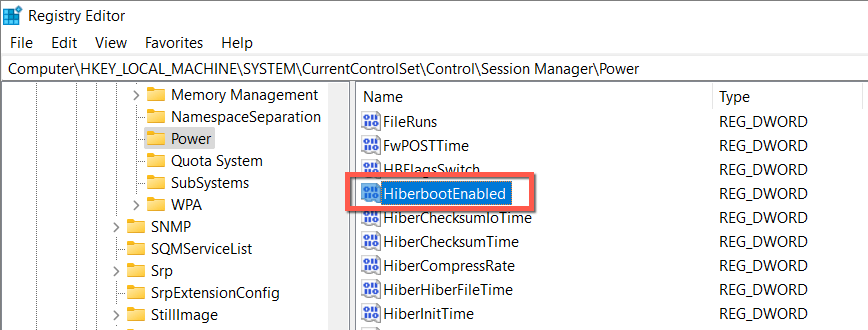
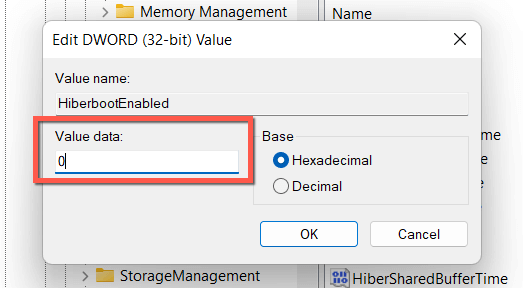
로컬 그룹 정책 편집기를 통해 빠른 부팅 비활성화
PC에서 Windows 10 또는 11의 Profesional, Enterprise 또는 Education 버전을 실행하는 경우 로컬 그룹 정책 편집기를 사용하여 빠른 시작을 비활성화할 수 있습니다.
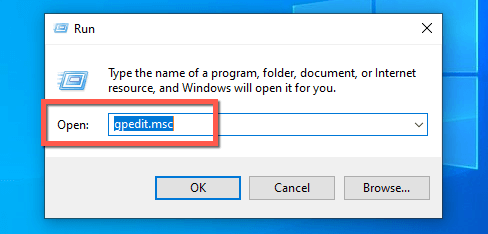
컴퓨터 구성>관리 템플릿>시스템>종료
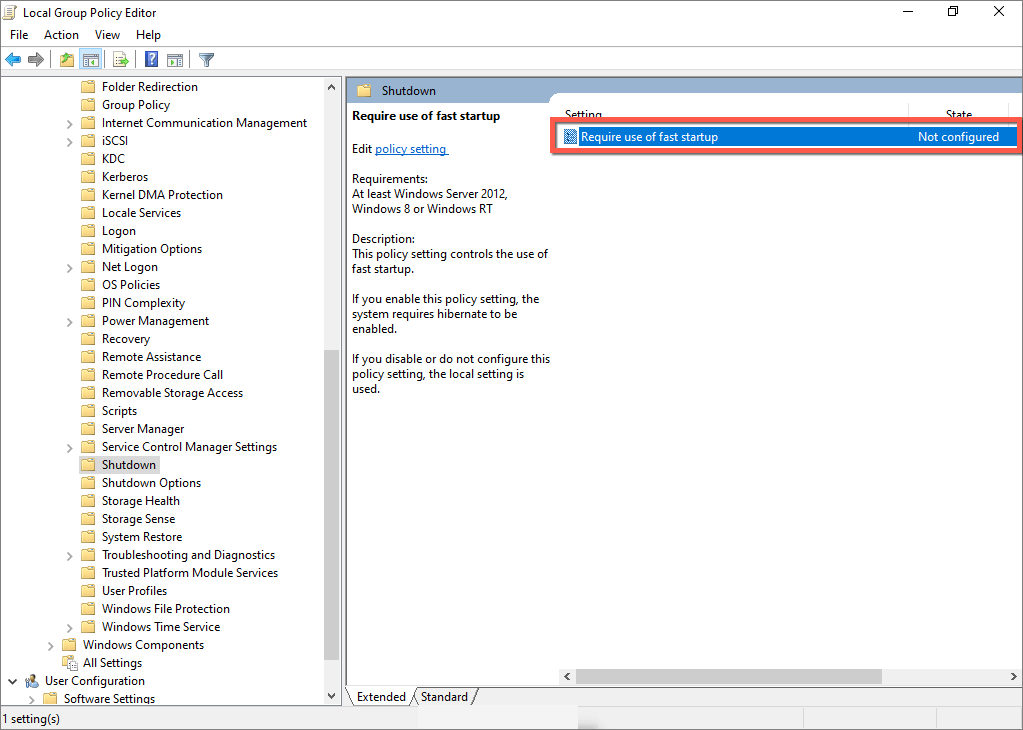
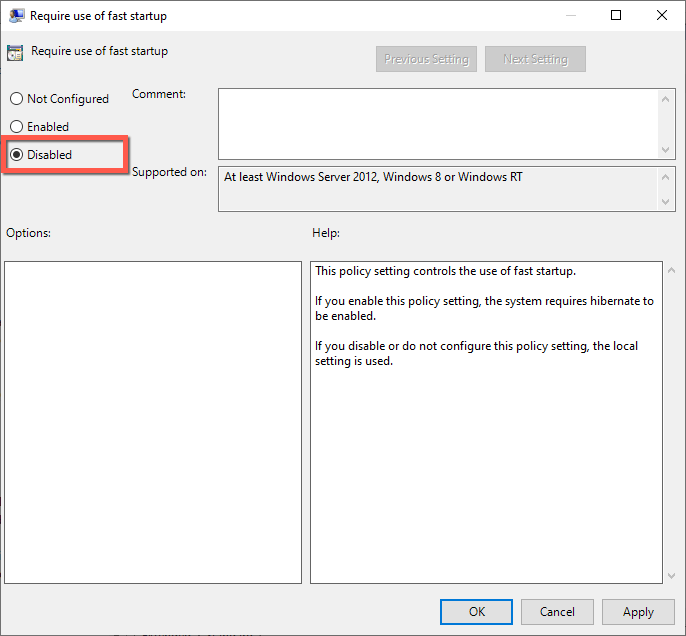
빠른 시작: 유지하거나 비활성화
기계식 HDD나 Windows 11 또는 10을 실행하는 데 필요한 최소한의 CPU 또는 RAM이 장착된 상당히 오래된 PC를 사용하지 않는 한, 빠른 시작을 활성화해도 부팅 시간이 크게 향상되지는 않을 것입니다.
그러나 지속적인 문제가 발생하거나 업데이트 설치에 문제가 있거나 단일 운영 체제 이상을 사용하지 않는 한 빠른 시작을 영구적으로 비활성화할 이유는 거의 없습니다. 원할 때 언제든지 쉽게 이 기능을 우회할 수 있다는 사실을 잊지 마세요.
.